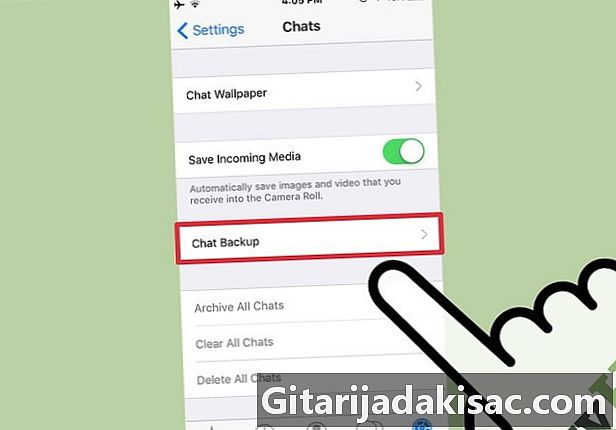
Indhold
I denne artikel: Brug af en iPhoneUse AndroidRefference
Dine WhatsApps er lige så vigtige som din SMS. Gem dine WhatsApp-diskussioner for at undgå at miste dine s eller WhatsApp-filer. Dette er let at gøre og kan gøres direkte fra menuen til applikationsindstillinger.
etaper
Metode 1 Brug af en iPhone
- Aktivér iCloud Drive, hvis det ikke er gjort endnu. Du skal have adgang til iCloud Drive for at gemme dine WhatsApp-diskussioner. Sådan gør du:
- åbn appen indstillinger
- vælg longlet iCloud
- tryk på fanen iCloud Drive
- aktiver indstillingen iCloud Drive
-
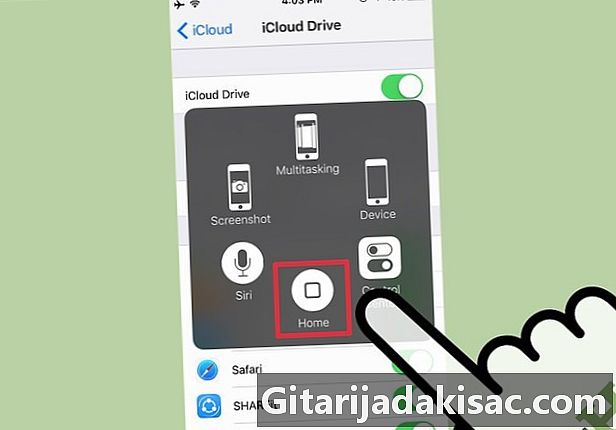
Luk appen indstillinger. Du kan afslutte applikationen ved at trykke på iPhone-hjemmeknappen. -

Åbn WhatsApp. Sikkerhedskopien af WhatsApp kan gøres direkte i indstillingsmenuen i applikationen. -

Åbn indstillingerne. Åbn WhatsApp-indstillingerne fra nederste højre hjørne af skærmen. -

Vælg indstillingen diskussioner. Du får adgang til chatparametrene. -
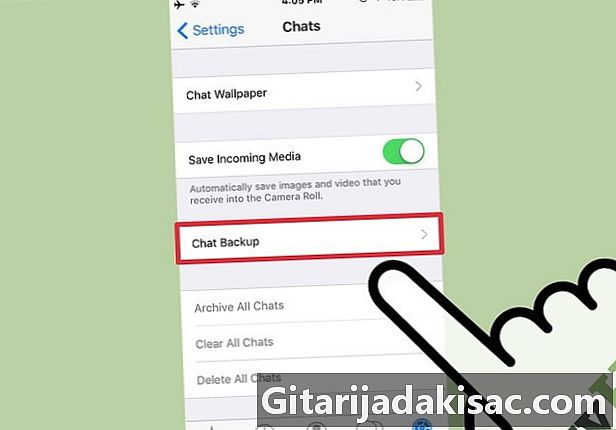
Tryk Backup diskussioner. Du får adgang til WhatsApp-diskussions backup-siden. -
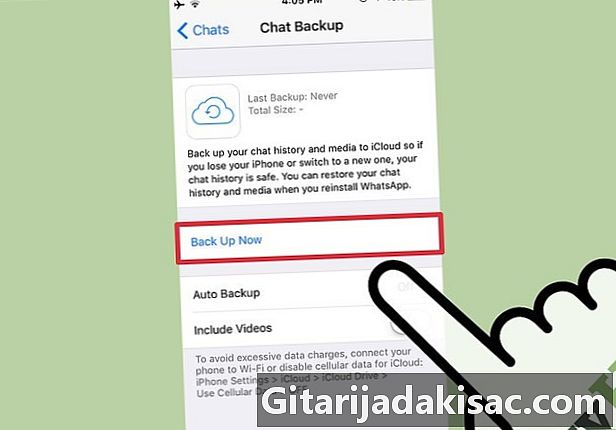
Tryk Gem for at starte sikkerhedskopien. Valgmulighederne nedenfor er også tilgængelige i indstillingsmenuen.- Automatisk sikkerhedskopi : Denne mulighed giver dig mulighed for at vælge hyppigheden af automatiske sikkerhedskopier (dagligt, ugentligt, månedligt eller aldrig).
- muligheden Medtag videoer tillader at inkludere de videoer, der er inkluderet i diskussionerne, i sikkerhedskopien.
- Hvis dette er første gang, du udfører sikkerhedskopien, kan processen tage minutter.
-
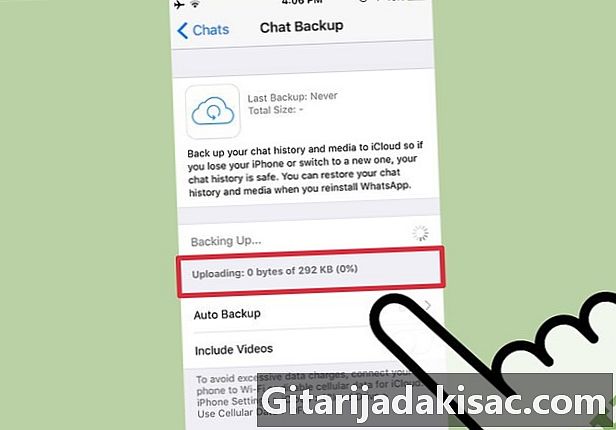
Vent indtil slutningen af sikkerhedskopien. I slutningen af sikkerhedskopien vil du se omtalen Sidste backup: i dag øverst på backupsiden.
Metode 2 Brug af Android
-

Åbn WhatsApp-appen. Sikkerhedskopien af WhatsApp kan udføres fra indstillingsmenuen.- For at kunne gemme WhatsApp skal din Android-enhed synkroniseres med Google Drev.
-

Vælg Android-menu-knappen. Knappen er repræsenteret af et trepunktsikon justeret lodret. -

Vælg indstillinger i nederste højre hjørne af skærmen. -
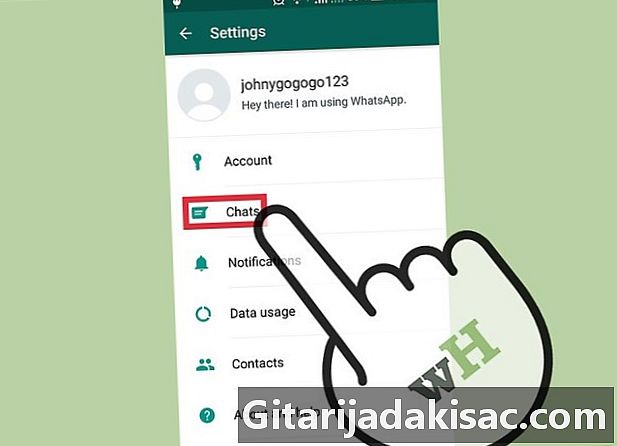
Få adgang til chatindstillingerne. Vælg indstillingen diskussioner for at få adgang til chatparametrene. -

Tryk Backup diskussioner. Valgmulighederne nedenfor vil blive tilbudt.- Gem på Google Drev : Denne mulighed giver dig mulighed for at gemme dine diskussioner på Google Drev.
- Automatisk sikkerhedskopi : Denne mulighed giver dig mulighed for at aktivere eller deaktivere den automatiske gemning af dine diskussioner dagligt, ugentligt eller månedligt.
- Medtag videoer : ved at aktivere denne mulighed gemmes de videoer, der er en del af dine diskussioner, også.
-
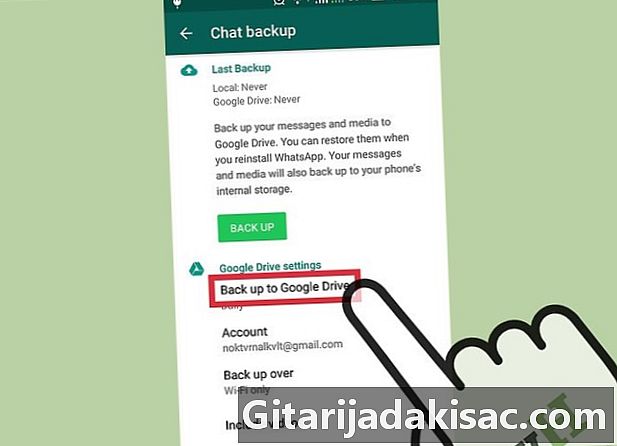
Tryk Gem på Google Drev. Du bliver bedt om at vælge en sikkerhedskopieringsfrekvens. -

Tryk Gem. Dette gemmer straks dine diskussioner. For at fortsætte sikkerhedskopieringsprocessen skal din telefon og Google Drev-konto have tilstrækkelig plads til at holde sikkerhedskopien. -
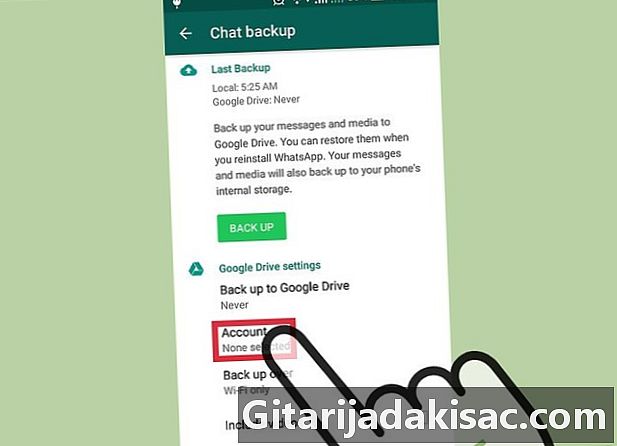
Vælg en konto. Vælg den konto, hvor du vil gemme sikkerhedskopien. Hvis du ikke har en Google-konto tilknyttet WhatsApp, skal du trykke på Tilføj en konto og indtast dit og adgangskode. -

Vælg et netværk. Vælg det netværk, du vil bruge til sikkerhedskopiering. Tryk Gem via og vælg et netværk.- Hvis du bruger mobildata i stedet for WiFi, kan dette resultere i datagebyrer.
-
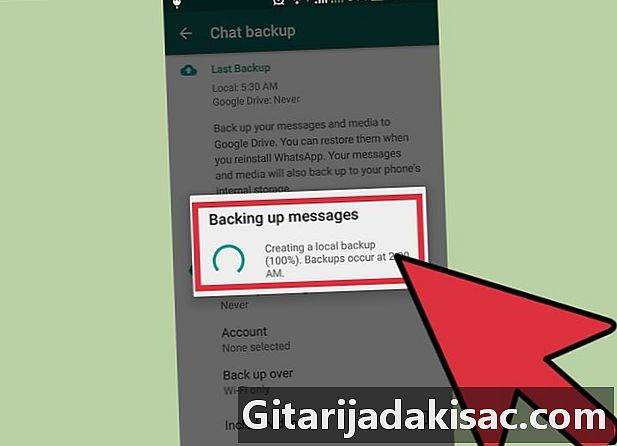
Vent indtil slutningen af sikkerhedskopien.
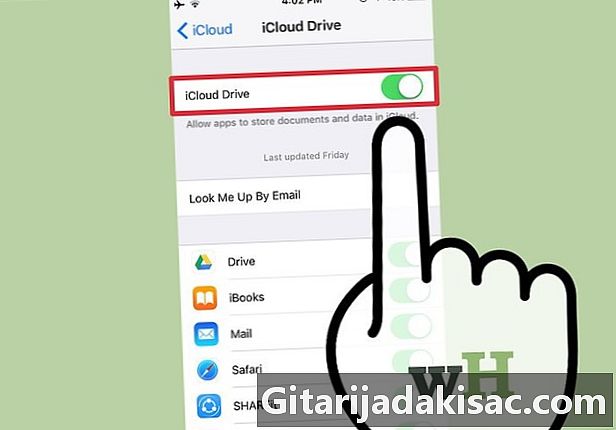
- For at undgå mobildatafgifter skal du sørge for, at din telefon er tilsluttet et WiFi-netværk, før du starter sikkerhedskopien.
- Hvis du ikke gemmer dine WhatsApp-diskussioner, før du sletter din konto, kan du ikke gendanne kontoen senere.